3DMax中如何使用倒角剖面?
溜溜自学 室内设计 2021-05-26 浏览:2498
工具/软件
电脑型号:联想(Lenovo)天逸510S
操作系统:Windows7
软件名称:3DMax2009
步骤/教程
1、打开3DMax,在前视图绘制一个。
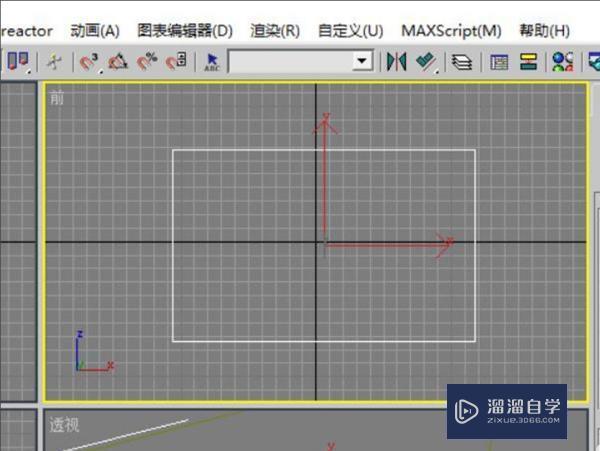
2、在顶视图也绘制一个矩形。
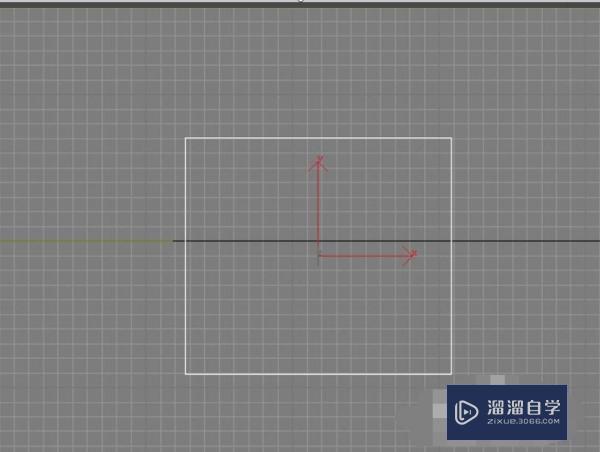
3、再绘制两个圆形,如图。
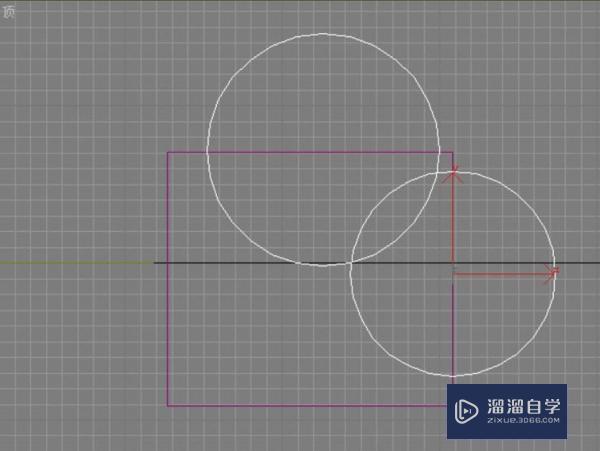
4、将其中一个图形转换为可编辑样条线。
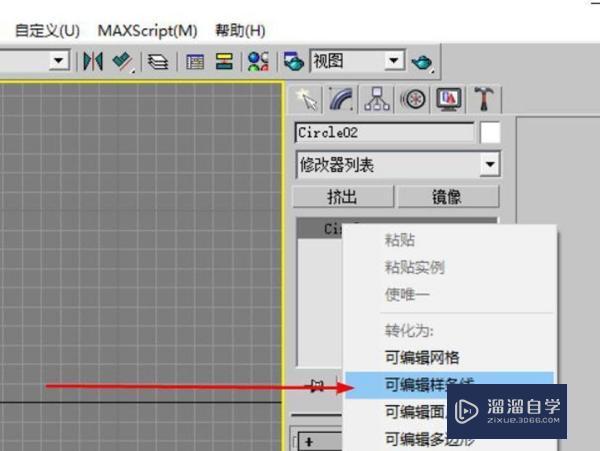
5、然后附加另外两个图形。
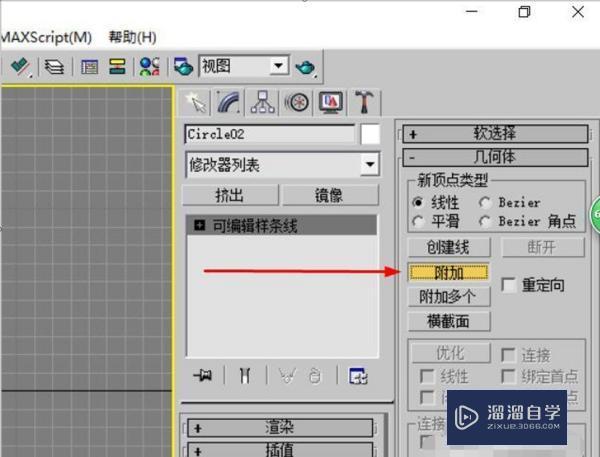
6、选择样条线级别,选择修剪命令。
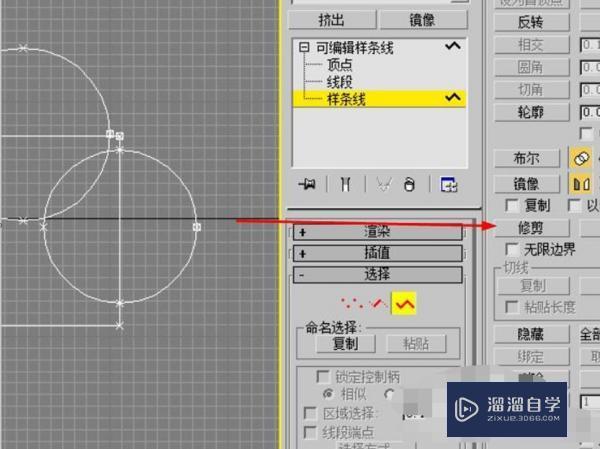
7、修剪成如图所示的形状。
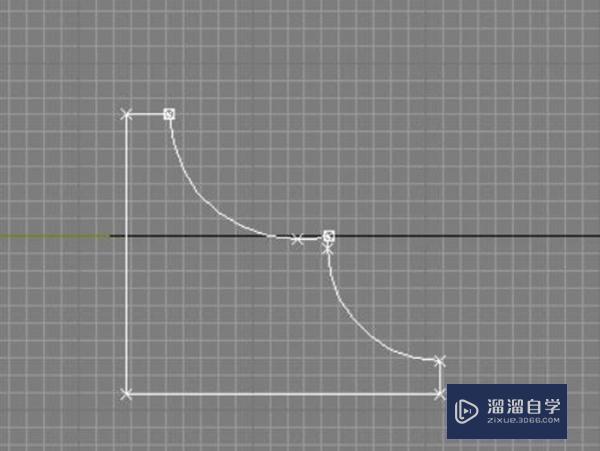
8、选择顶点级别,将顶点全部选中。
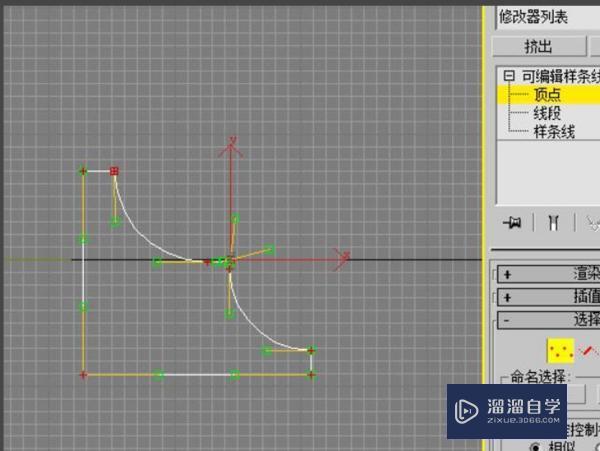
9、选择焊接命令,将其焊接成一个图形。
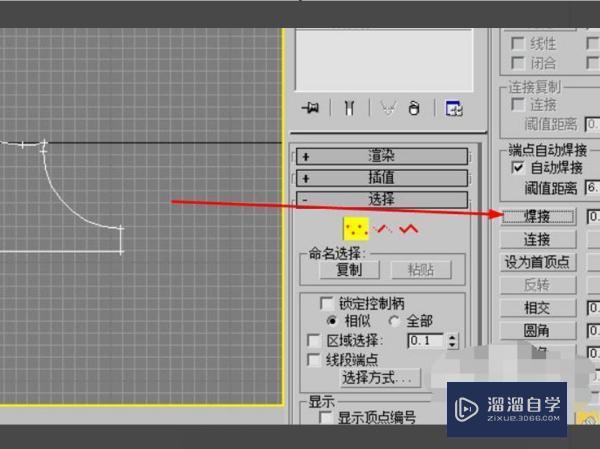
10、回到前视图,选择先前绘制的矩形。然择修改器里的倒角剖面。

11、然后点击拾取剖面。

12、选择剖面级别,或者选择第一个图形的样条线级别。

13、面进行旋转,缩放等操作,直到达到自己需要的效果。
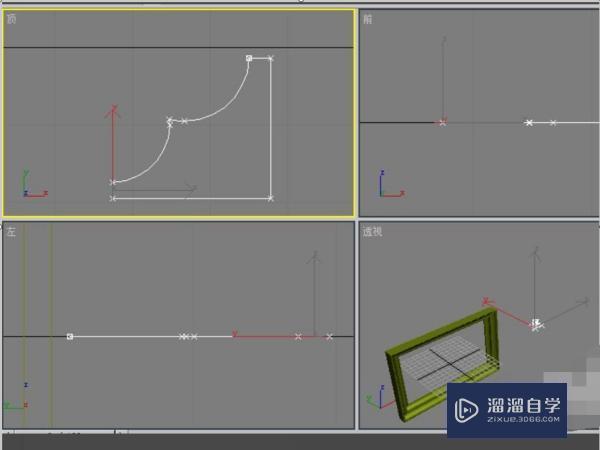
14、选择线段级别,删条线段,可以使图形封闭。
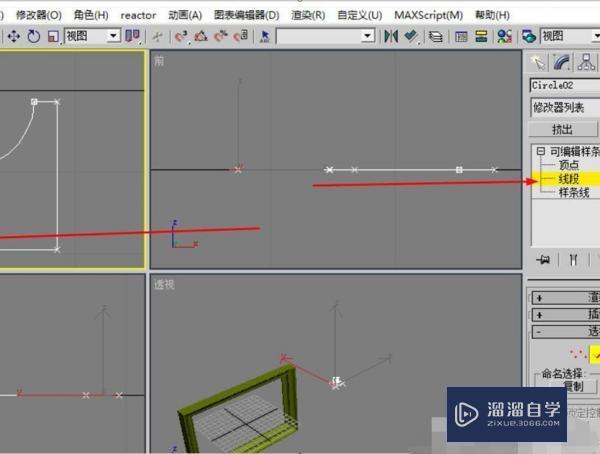
15、一个相框就做好了。

16、贴上材质贴图看一下。

相关文章
距结束 05 天 10 : 10 : 23
距结束 00 天 22 : 10 : 23
首页








